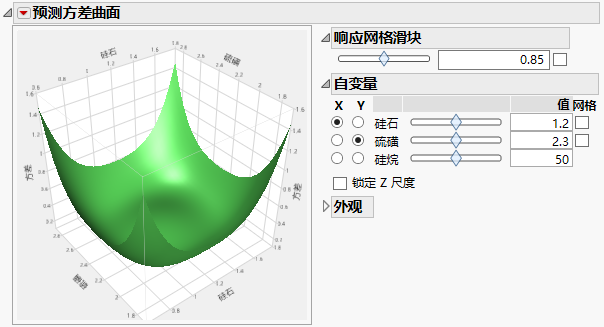发布日期: 04/13/2021
预测方差曲面
“预测方差曲面”报表标绘相对预测方差曲面为任意两个设计因子的函数。Figure 15.21显示 Design Experiment 文件夹下 Bounce Data.jmp 样本数据表的“预测方差曲面”分级显示项。通过在红色小三角菜单上选择控制面板来显示或隐藏控件。请参见控制面板。
图 15.21 预测方差曲面
当有两个或更多因子时,“预测方差曲面”分级显示项显示任意两个变量的相对预测方差图。“预测方差曲面”分级显示项标绘相对预测方差公式。拖动图可以旋转和更改透视。
控制面板
“控制面板”包含以下组件:
响应网格滑块
网格复选框叠加一个网格,用于显示“方差”的常数值。“方差”的值显示在文本框中。使用滑块可以调整网格的位置。或者,您可以在文本框中输入“方差”值。在框外点击可以更新图。
自变量
该面板允许您选择使用哪两个因子作为图的轴,以及指定不作为轴的因子的设置。通过点击相应的列,为 X 和 Y 轴选择因子。使用滑块和文本框为未选择作为轴的每个因子指定值。该图显示不在图中用作轴的因子取指定值时曲面的三维切片。移动滑块可查看不同的切片。
每个网格复选框激活相应因子的网格。使用滑块调整每个网格的位置。
“锁定 Z 尺度”可将 z 轴锁定到其当前值。这在移动轴上未显示的滑块时非常有用。
外观
分辨率滑块影响有多少个点用于计算公式。太粗略的分辨率意味着有急剧变化的函数可能不能很好表示。但是设置高分辨率可能使计算和显示曲面变慢。
正射投影复选框显示图在二维空间的投影。
等高线菜单控制等高线曲线的位置。等高线曲线是一组其“响应”值为常数的点。您可以选择关闭等高线(默认值)或将它们放置在下层、上层或在曲面上。
需要更多信息?有问题?从 JMP 用户社区得到解答 (community.jmp.com).